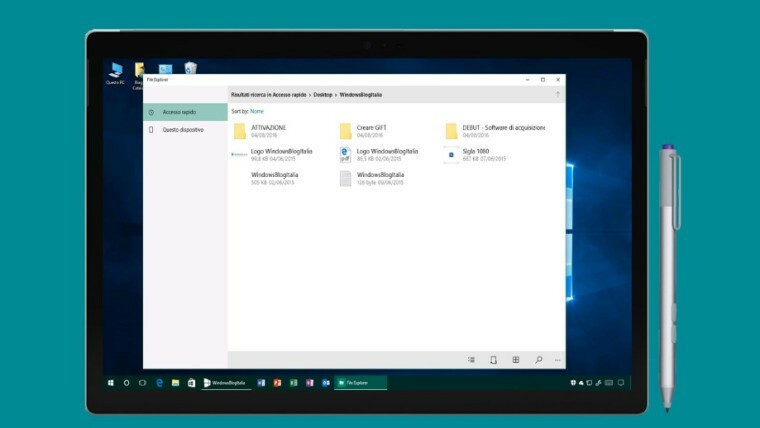- Un archivo de referencia es un formato de imagen de disco que almacena toda la información y el contenido de un CD o DVD.
- Esta guía le mostrará cómo reproducir videos desde un archivo .cue o cómo abrir y ver el contenido real de la imagen .cue.
- Creemos que debería consultar el Guías de compra de tecnología para obtener recomendaciones sobre productos multimedia y más.
- Visita el Sección del abridor de archivos para encontrar la solución de software adecuada para su tipo de archivo específico.

Este software mantendrá sus controladores en funcionamiento, lo que lo mantendrá a salvo de errores comunes de computadora y fallas de hardware. Verifique todos sus controladores ahora en 3 sencillos pasos:
- Descarga DriverFix (archivo de descarga verificado).
- Hacer clic Iniciar escaneo para encontrar todos los controladores problemáticos.
- Hacer clic Actualizar los controladores para conseguir nuevas versiones y evitar averías en el sistema.
- DriverFix ha sido descargado por 0 lectores este mes.
Un archivo cue es un imagen de disco formato que almacena toda la información y el contenido de un CD o DVD como una imagen de archivo. Es un archivo de metadatos que describe cómo se organizan las pistas de un CD o DVD. Dado que la mayoría de las computadoras portátiles modernas carecen de unidades de CD y DVD, las imágenes de disco se han vuelto muy útiles.
Si su computadora no tiene una unidad de disco, no tiene que dejar de realizar ciertas funciones o escuchar sus CDS de audio antiguos.
Simplemente cree archivos ISO u otros tipos de imágenes de disco y montaje luego le permitirá acceder a los discos virtuales del mismo modo que accedería a los discos físicos insertados en su computadora.
Estos archivos de disco contienen una representación completa de un disco. Pero, ¿cómo abres estos archivos? Antes de llegar a eso, veamos primero los formatos de archivo más comunes para las imágenes de disco.
Formatos de archivo comunes para imágenes de disco
- ISO: el término ISO es una abreviatura de “imagen del sistema de archivos ISO-9660” y actualmente es el formato de archivo de imagen de disco más común. Es bueno para archivos de datos y contenido de video. Sin embargo, no es el mejor para CD de audio.
- BIN & CUE: estas son imágenes de disco divididas en diferentes archivos. Los formatos se desarrollaron para solucionar el problema de archivo de CD de audio con ISO. BIN es un archivo binario que contiene los datos reales grabados en discos, mientras que .cue es un archivo de metadatos que describe cómo se configuran las pistas de CD.
- Archivo IMG: el archivo .img es una copia binaria sector por sector del disco óptico o disco duro de origen. Se relaciona con archivos binarios que contienen información en bruto. Estos archivos almacenan toda la información de la pista, así como la información de corrección de errores y los encabezados de control.
- MDS: MDS se usa comúnmente para almacenar DVD protegidos contra copia. BIN / CUE e ISO no tienen la función de almacenar información protegida contra copia dentro del archivo de imagen.
Guía completa para crear un archivo ISO a partir de cualquier compilación de Windows 10
Las versiones modernas de Windows, es decir, Windows 10, Windows 8.1 y Windows 8 tienen la capacidad incorporada de montar archivos de imagen ISO y .IMG sin la necesidad de software de terceros. Sin embargo, Windows no tiene soporte incorporado para otros formatos de archivo como BIN / CUE, MDS, CCD y otros. Necesitará aplicaciones de terceros como Roxio Toast para abrir archivos BIN / CUE.
¿Cómo montar archivos BIN / CUE en Windows 10?
Abra archivos CUE / BIN con Roxio
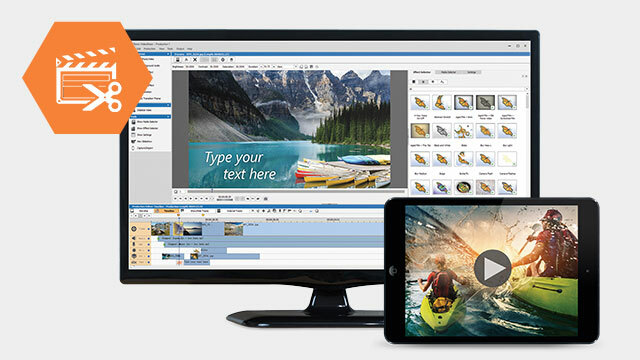
Puedes usar Roxio Creator NXT de dos formas diferentes. La forma principal, dado que Roxio es una completa suite de grabación de DVD, es seleccionar la carpeta que contiene el archivo de referencia y grabarlo en un DVD.
Luego, puede reproducir el contenido directamente desde el objeto físico.
Pero también puede utilizar Roxio Creator NXT para reproducir videos directamente de la carpeta que se encuentra en su disco duro. Si el archivo .cue contiene contenido de origen de DVD-Video válido, Roxio no tendrá problemas para abrir y reproducir el video.
Como característica adicional, puede utilizar las soluciones de edición multimedia integradas, como VideoWave. Esto le permite editar el video y ajustar el color, el brillo y el contraste. Incluso puede recortar el video o combinar varios videos cortos en uno.

Roxio Creator NTX 8
Solución completa de grabación de DVD para archivos .cue, .iso y .c2d
Cómo abrir archivos BIN / CUE con PowerISO
Paso 1:Descargue e instale la aplicación PowerISO. Una vez instalado, haga clic para iniciar la aplicación.
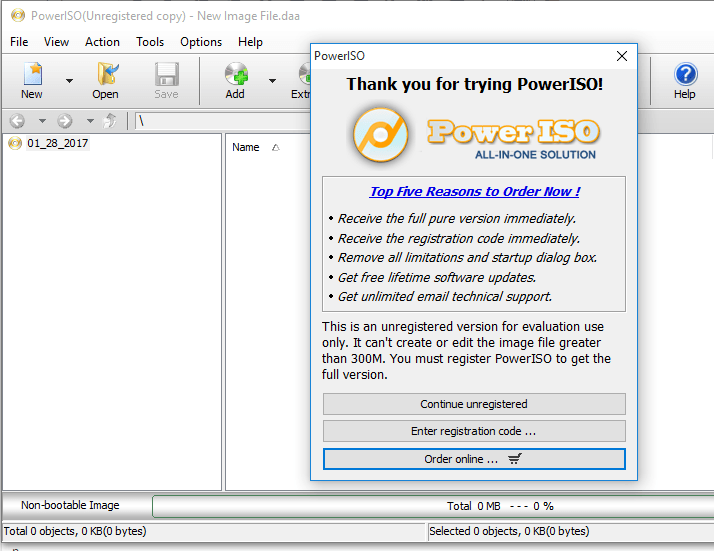
Paso 2: Haga clic en el botón Archivo en la barra de herramientas y elija abrir. Seleccione el archivo BIN o CUE que desea abrir. El programa listará automáticamente los SEÑAL archivos para usted.
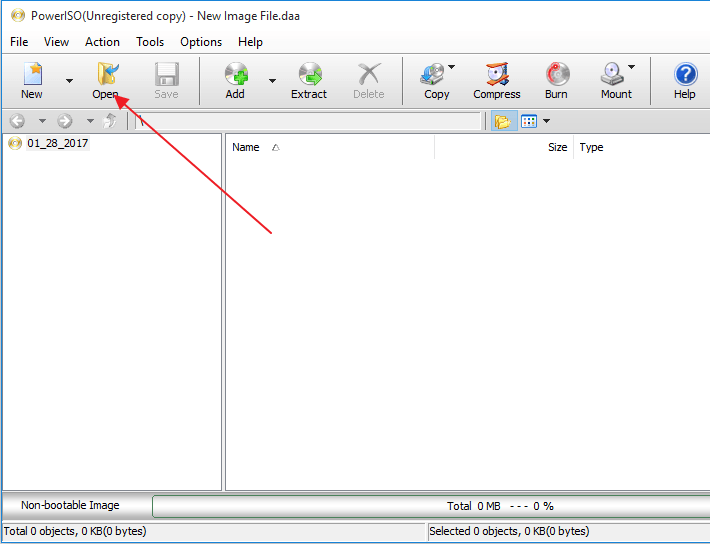
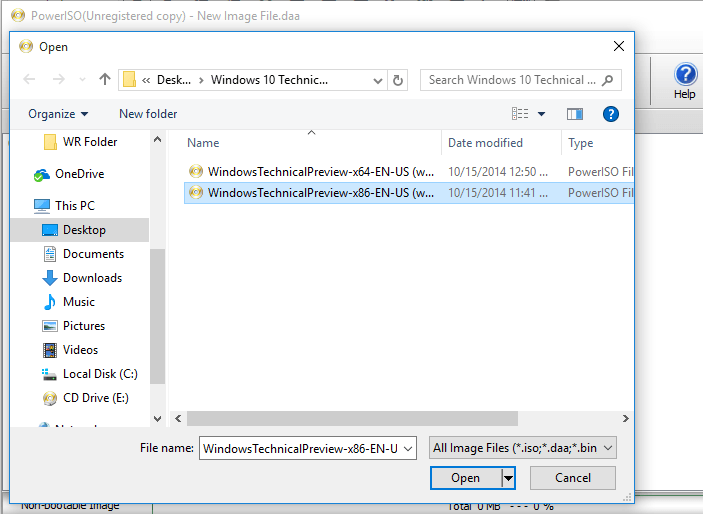
Paso 3: Haga clic en abrir. PowerISO listará automáticamente todos los archivos dentro de ellos.
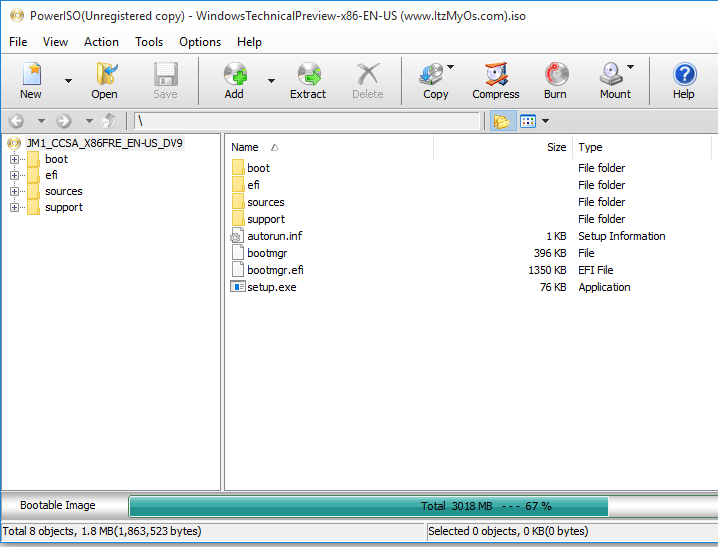
Paso 4: Para extraer el archivo BIN, busque y haga clic en el botón "Extraer" en la barra de herramientas. Esto abrirá un cuadro de diálogo de extracción.
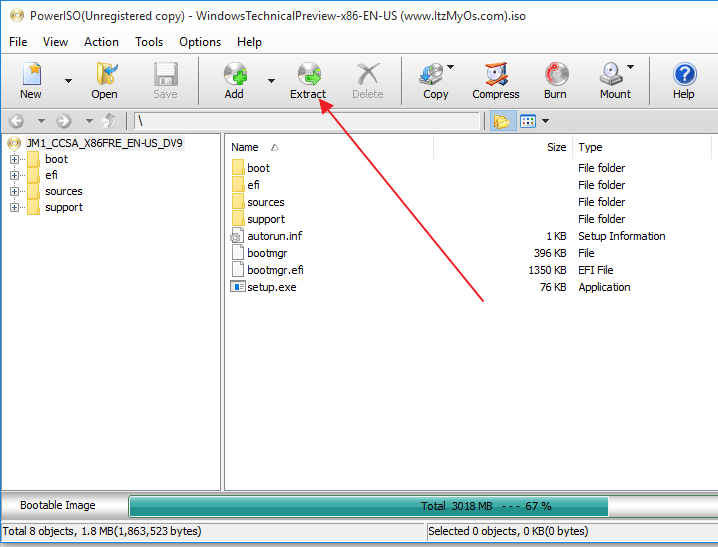
Paso 5: Elija el directorio de destino para la extracción.
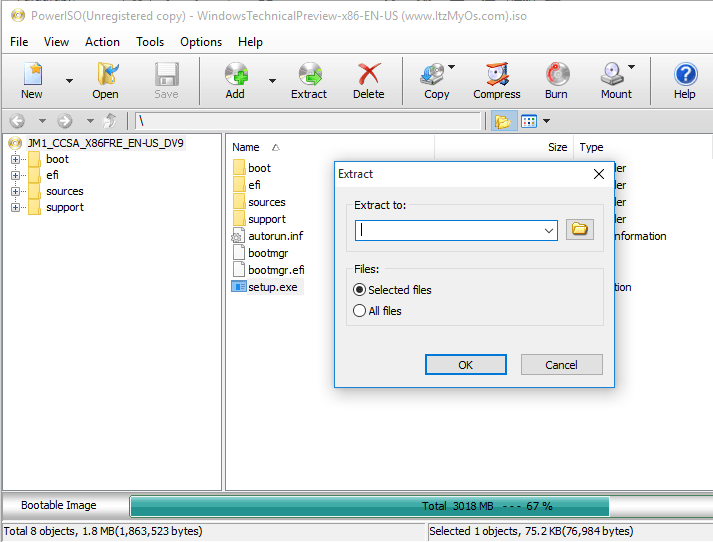
Paso 6: Seleccione "Todos los archivos" si desea extraerlos todos y haga clic en Aceptar para iniciar el proceso de extracción.
Cómo montar un archivo de imagen ISO en Windows 10
Si la imagen del disco tiene el formato de archivo ISO, no necesitará instalar una aplicación de terceros. Simplemente siga los pasos a continuación para montarlo.
Paso 1: Haga doble clic en el archivo ISO para montarlo. Asegúrese de que el archivo ISO no esté asociado con ningún programa en su sistema.
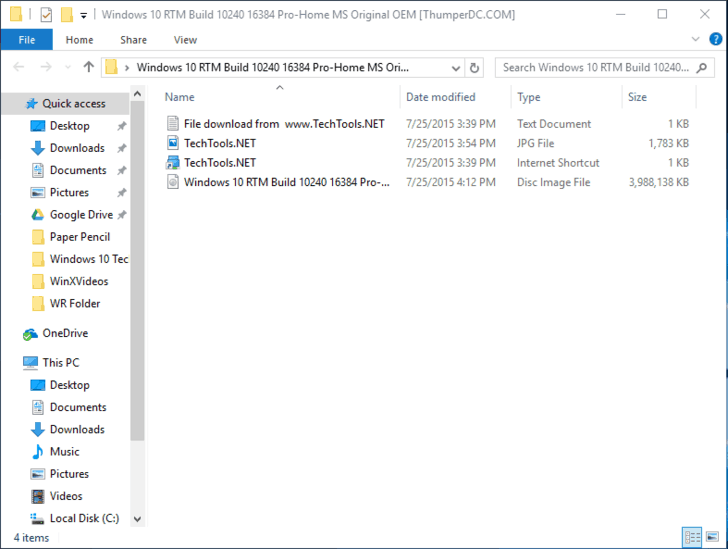
NB: si el archivo ISO está asociado con algún programa en su sistema, el montaje no funcionará.
Paso 2: Haga clic con el botón derecho en el archivo ISO y seleccione la opción "montar". Una vez que haya montado el archivo de disco, aparecerá como una nueva unidad en "esta PC"
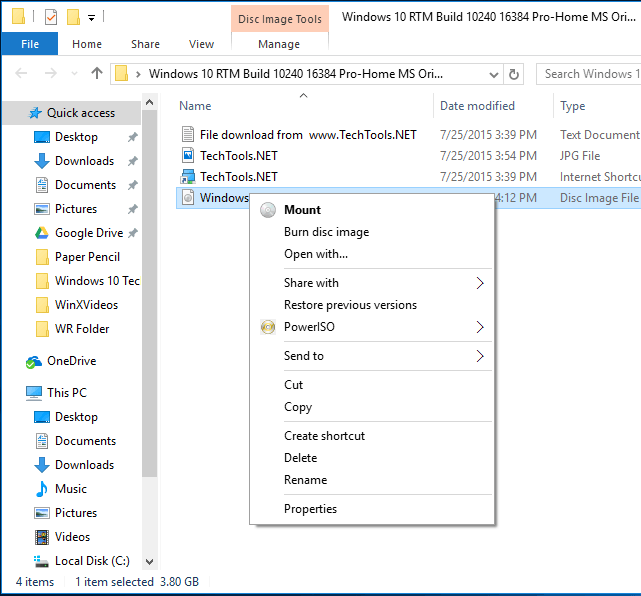
Paso 3: Para desmontar el archivo de disco, haga clic con el botón derecho en la unidad y seleccione "Expulsar".
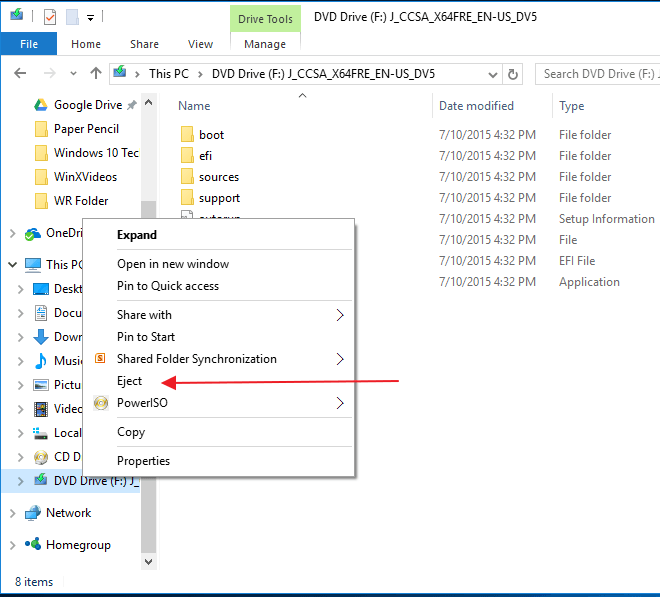
Si está utilizando Windows 7, Vista o cualquier otra versión anterior de Windows, deberá instalar una aplicación de terceros para realizar el montaje.
¿Fue útil la información? Siéntete libre de comentar y compartir.
![No se pudo encontrar este error de elemento al eliminar un archivo [FIX]](/f/7ebda4a25d6d11530f8da400e203e782.jpg?width=300&height=460)